1 BANQUE EXTERIEURE D’ALGERIE MODE OPERATOIRE BEA Net 2 Sommaire 1 Objet du doc
1 BANQUE EXTERIEURE D’ALGERIE MODE OPERATOIRE BEA Net 2 Sommaire 1 Objet du document .............................................................................. 3 2 Destinataires ........................................................................................ 3 3 Guide Utilisateurs ................................................................................. 3 3.1 L’accès au service BEA Net......................................................................................... 3 3.2 Connexion à la plateforme BEA Net ........................................................................... 4 3.3 Accueil ........................................................................................................................ 6 3.3.1 Mes Opérations .............................................................................................................. 7 3.3.1 Carte des Agences .......................................................................................................... 7 3.3.2 Répartition de mes avoirs ................................................................................................ 8 3.3.3 Mon conseiller ................................................................................................................ 9 3.3.4 Convertisseur de devises et taux de change ..................................................................... 9 3.3.5 Paramètres ....................................................................................................................11 3.3.6 Autres fonctionnalités ....................................................................................................13 3.4 Reporting ................................................................................................................. 16 3.4.1 Consultation des soldes des comptes ..............................................................................16 3.4.2 Consultation des derniers mouvements ...........................................................................17 3.4.3 Recherche d’opérations sur le compte .............................................................................18 3.4.4 Téléchargement des relevés d’opérations ........................................................................19 3.4.5 Courbe d’évolution de vos soldes ....................................................................................22 3.4.6 Téléchargement et impression du RIB .............................................................................22 3.5 Transactions ............................................................................................................. 23 3.6 Messagerie ............................................................................................................... 36 3.6.1 Boite de réception..........................................................................................................36 3.6.2 Suppression d’un message .............................................................................................37 3.6.3 Corbeille ........................................................................................................................37 3.6.4 Rédaction d’un message.................................................................................................38 3.6.5 Boite d’envoi .................................................................................................................38 4 Annexes .............................................................................................. 40 4.1 Glossaire .................................................................................................................. 40 3 1 Objet du document Ce «Guide utilisateurs» vous accompagne, étape par étape, dans la découverte de la nouvelle solution de banque en ligne de votre Banque, le guide utilisateurs est mis à votre disposition pour vous aider à effectuer vos opérations bancaires dans le service BEA Net. 2 Destinataires Clients de la Banque Extérieure d’Algérie «BEA». 3 Guide Utilisateurs Le service BEA Net est destiné exclusivement aux personnes morales (Entreprises, administrations, et associations …) clientes de la Banque Extérieure d’Algérie. Le présent guide illustre le mode de fonctionnement des différents services qu'offre BEA Net, vous permettant notamment d’accéder à ce qui suit : • Mes Services : Offre les services suivants : - Mes Comptes ; - Mes Cartes ; - Effectuer un virement ; - Transfert permanent ; - Mes bénéficiaires ; - Historique des virements ; - Signatures des virements ; - Coordonnées bancaires ; - Alertes et notifications. • Commandes : Offre les services suivants : - Commande de chéquier ; - Commande de carte. • Contact : Offre les services suivants : - Messagerie ; - Nous contacter ; - Nos agences. • Sécurité : Offre le service suivant : - Modification du mot de passe. • Outil : Offre le service suivant : - Convertisseur. 3.1 L’accès au service BEA Net L’accès au service BEA Net nécessite un abonnement préalable auprès de votre Agence où sont domiciliés vos comptes. L’agence vous communiquera alors un nom d’utilisateur et un mot de passe qui vous permettra d’accéder au site e-Banking BEA Net dans un bordereau reprenant les indispensables pour accéder à la plateforme. 4 3.2 Connexion à la plateforme BEA Net Afin de vous connecter au service de banque en ligne « BEA Net », il vous suffit de lancer votre Navigateur Web en vous assurant d’être connecté à Internet et par la suite, saisir l’adresse du site : ebanking.bea.dz Une fois que vous saisissez l’adresse du site, vous apercevez la figure ci-dessous : • Alertes et notifications • Commandes cartes et chèques • Changement de langue (Arabe, Français, Anglais) Figure N°01 : Connexion au service BEA Net Afin de vous connecter et bénéficier des services du pack pour lequel vous vous êtes abonné (e), suivez scrupuleusement les étapes décrites ci-dessous, à savoir : 1. Saisissez votre Login ; 2. Cliquer sur le bouton «Suivant» ; 3. Saisissez votre Mot de Passe à l’aide du clavier virtuel et cliquez sur le bouton «valider» pour accéder à vos comptes. Afin de renforcer la sécurité d’accès, un clavier alphanumérique virtuel est dédié à la saisie du mot de passe. Vous devez donc absolument saisir votre mot de passe en utilisant ce dernier, et ce, en cliquant sur les chiffres et les lettres constituant votre mot de passe. Pour utiliser les majuscules, il suffit juste de cliquer sur le Shift du clavier. (Cf. Figure N°02) Le mot de passe introduit sera affiché dans la case réservée à cet effet, tout en masquant ses caractères. En cas d'erreur de saisie du mot de passe, vous devez effacer le mot passe saisi (intégralité des caractères) en utilisant le bouton « Effacer » puis refaire l’opération. Pour utiliser les majuscules, il suffit juste de cliquer sur le Shift du clavier. 5 Figure N°02 : Clavier virtuel NB : S’il s’agit de votre première connexion au service, il ne vous sera possible de continuer la navigation qu’après avoir modifié le mot de passe remis par votre agence. Cette mesure de sécurité vise à vous garantir que vous êtes seul (e) à connaître votre Mot de Passe. Etapes du changement obligatoire du mot de passe Lors de la première connexion et comme déjà mentionné, il ne vous sera possible de continuer la navigation qu’après avoir modifié le mot de passe remis par votre Agence, dont, ci-dessous les étapes : 1. Sélectionnez «Ancien mot de passe» et saisissez, à l’aide du clavier virtuel, le mot de passe remis par votre Agence en respectant les majuscules et minuscules ; 2. Sélectionnez «Nouveau mot de passe» et saisissez votre mot de passe personnel que vous seul(e), connaissez ; 3. Sélectionnez «Confirmation du nouveau mot de passe» et ressaisissez de nouveau votre mot de passe personnel ; 4. Cliquez sur «Valider». En cas d'erreur de saisie du mot de passe, vous devez effacer le mot de passe saisi (intégralité des caractères) en utilisant le bouton «Effacer» puis refaire l’opération. Une fois que vous validez l’opération de changement du mot de passe, vous allez être directement déconnecté de votre session. A ce stade-là, vous devez vous reconnecter à votre plateforme avec votre login et votre nouveau mot de passe que seul vous connaissez. 6 Figure N°03 : Changement obligatoire du mot de passe Votre mot de passe étant modifié, conservez-le précieusement. Désormais vous pouvez accéder au service BEA Net. 3.3 Accueil Une fois connecté à la plateforme BEA Net vous pouvez accéder aux différents services auxquelles vous avez souscrit lors de votre abonnement comme présenté dans la figure ci- dessous : Figure N°04 : Ecran d’accueil La présente figure vous offre la possibilité d’effectuer les actions suivantes : • Afficher les différents menus «Reporting, Transactions, Messagerie» ; • Afficher les actions en attente via les notifications ; • Afficher les messages en attente de lecture ; 7 • Utiliser les différents paramètres, tels que : - Se déconnecter de la plateforme BEA Net ; - Changer la langue de la présente plateforme ; - Afficher les informations de sécurité (historique de connexion, modifications récentes du mot de passe) ; - Changer votre mot de passe ; • Afficher les Widgets. L’écran d’Accueil vous propose cinq (05) widgets vous offrant les services suivants, sans aucun clic : 3.3.1 Mes Opérations Le premier Widget de la page d’accueil, vous offre la possibilité de visualiser les cinq (05) dernières opérations effectuées sur vos comptes (tous compte confondu). (Cf. figure N°05). Figure N°05 : Mes opérations 3.3.2 Carte des agences La liste de toutes les Agences est consultable sur le service BEA Net dans le Widget de droite de la page d’accueil « Dashboard » via une visualisation cartographique. Vous y trouverez, les informations nécessaires « les adresses, numéros de téléphone/fax et adresses e-mail », ainsi que l’itinéraire direct. 8 Figure N°06 : Liste des Agences 3.3.3 Répartition de mes avoirs Le présent Widget vous offre une répartition de tous vos avoirs Dinars et Devises, représenté dans un Donut. Figure N°07 : Répartition des avoirs 9 3.3.4 Mon conseiller Les coordonnées de contact de votre Conseiller clientèles seront affichés dans le Widget au centre de la page «Accueil». Vous y trouverez le nom et prénom de votre Conseiller, son numéro de téléphone, son e-mail et son adresse d’Agence. Vous pouvez à partir de ce Widget rédiger un message direct à votre chargé clientèle simplement en cliquant sur le bouton bleu affiché à droite du Widget. Figure N°08 : Contact de mon conseiller 3.3.5 Convertisseur de devises et taux de change Le dernier Widget de la page d’accueil est un convertisseur de devises très simple et efficace. Ce convertisseur vous permet de comparer rapidement vos dinars avec toutes les monnaies étrangères. Il suffit d'entrer le montant dans le calculateur, puis de choisir votre devise de départ et celle d’arrivée. Le convertisseur vous donne un aperçu rapide et précis du cours des devises à travers le monde. 10 Figure 09 : Convertisseur de devises (dinars vers autres devises/autres Devises vers Dinars) Le présent Widget vous offre la possibilité d’afficher la table du « taux de change » simplement en cliquant sur l’icône bleu à droite du Widget, vous pouvez consulter le cours des devises que la Banque Extérieure d’Algérie met à votre disposition comme illustré dans la figure, ci- dessous : Figure 10 : Taux de change 11 Vous pourrez revenir vers le convertisseur simplement en cliquant sur le petit « X » affiché en haut à droite. 3.3.6 Paramètres Le bouton affiché en haut de la page « Dashboard » vous offre la possibilité d’effectuer quelques opérations : Informations uploads/s1/ guide-utilisateurs.pdf
Documents similaires



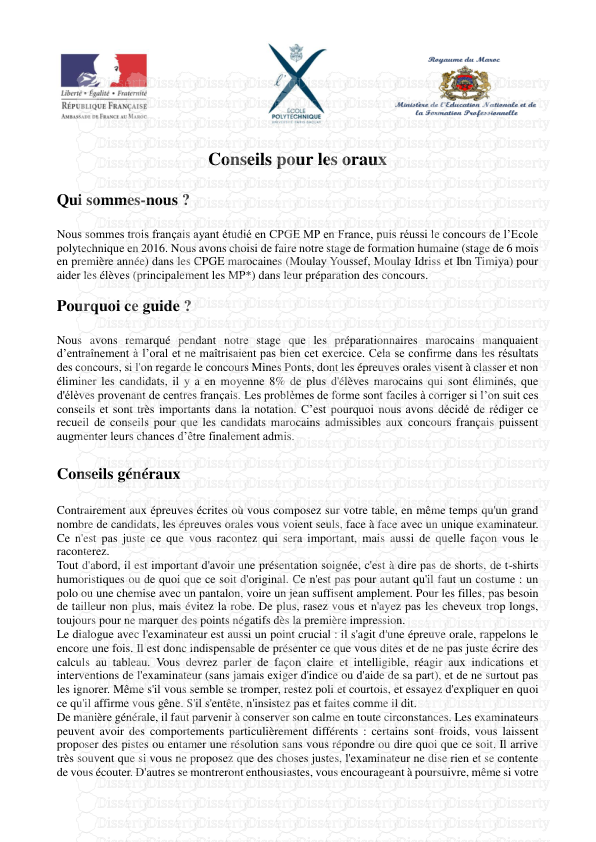






-
63
-
0
-
0
Licence et utilisation
Gratuit pour un usage personnel Attribution requise- Détails
- Publié le Fev 28, 2021
- Catégorie Administration
- Langue French
- Taille du fichier 3.2369MB


